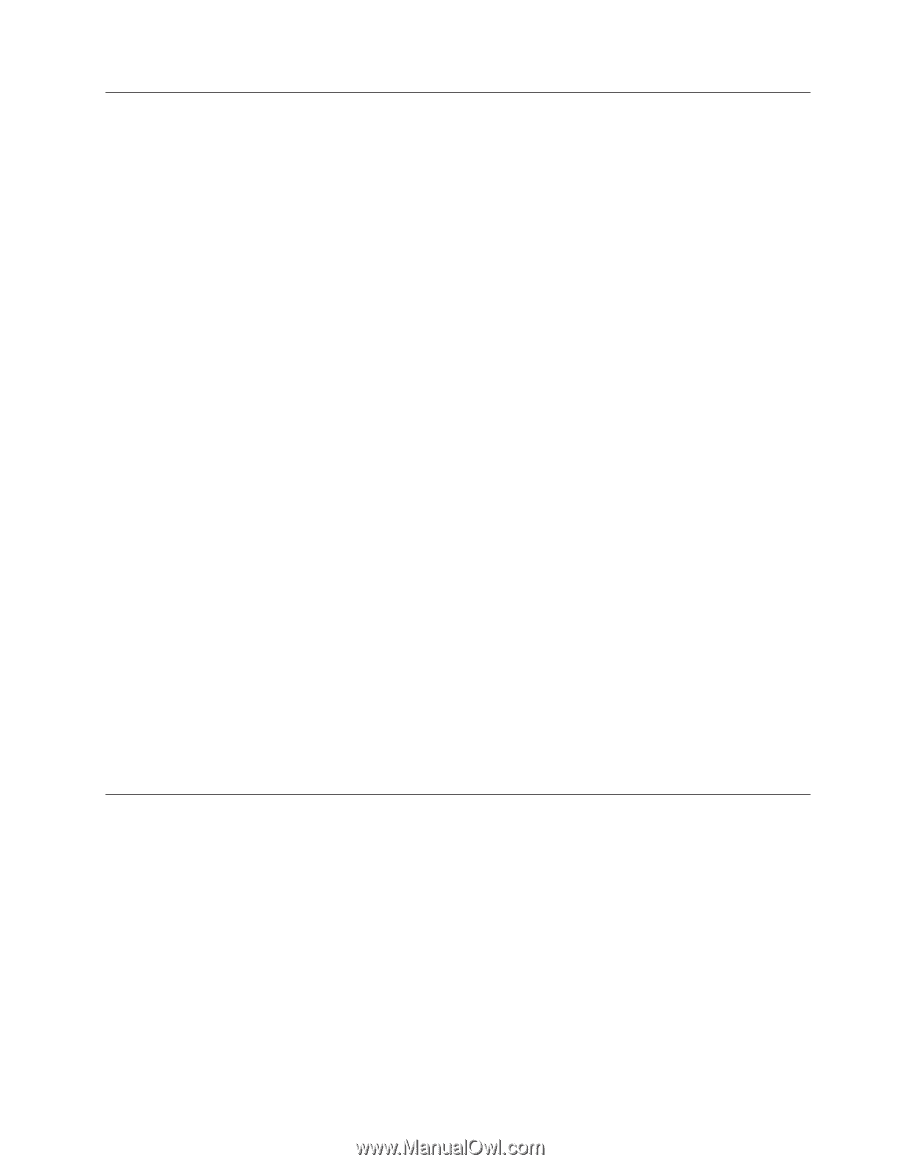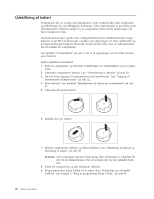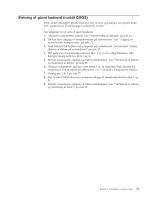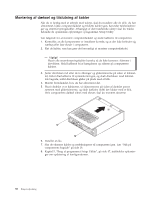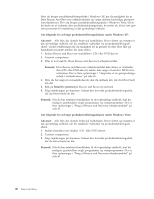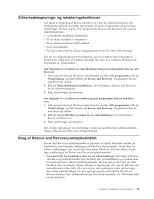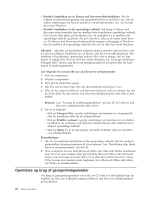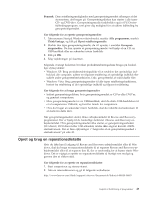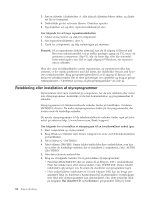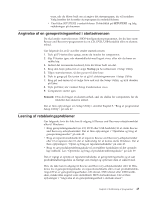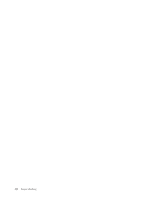Lenovo ThinkCentre M55e (Danish) User guide - Page 59
Sikkerhedskopierings, retableringsfunktioner, Rescue, Recovery-arbejdsområdet
 |
View all Lenovo ThinkCentre M55e manuals
Add to My Manuals
Save this manual to your list of manuals |
Page 59 highlights
Sikkerhedskopierings- og retableringsfunktioner Ved hjælp af programmet Rescue and Recovery kan du sikkerhedskopiere hele harddiskens indhold, herunder styresystem, datafiler, programmer og personlige indstillinger. Du kan angive, hvor programmet Rescue and Recovery skal placere sikkerhedskopien: v I et beskyttet område på harddisken v På en ekstra harddisk i computeren v På en eksternt tilsluttet USB-harddisk v På et netværksdrev v På CD'er eller DVD'er. Denne mulighed kræver en CD- eller DVD-brænder. Når du har sikkerhedskopieret harddisken, kan du retablere hele indholdet af harddisken, vælge kun at retablere udvalgte filer eller kun retablere Windows-styresystemet og -programmer. Gør følgende for at udføre en sikkerhedskopiering med programmet Rescue and Recovery: 1. Åbn menuen Start på Windows-skrivebordet, markér Alle programmer, klik på ThinkVantage, og klik herefter på Rescue and Recovery. Programmet Rescue and Recovery starter. 2. Klik på Sikkerhedskopiér harddisken i hovedvinduet i Rescue and Recovery for at sikkerhedskopiere. 3. Følg vejledningen på skærmen. Gør følgende for at udføre en retablering med programmet Rescue and Recovery: 1. Åbn menuen Start på Windows-skrivebordet, markér Alle programmer, klik på ThinkVantage, og klik herefter på Rescue and Recovery. Programmet Rescue and Recovery starter. 2. Klik på ikonen Retablér systemet fra en sikkerhedskopi i hovedvinduet i Rescue and Recovery. 3. Følg vejledningen på skærmen. Der er flere oplysninger om retablering via Rescue and Recovery-arbejdsområdet i "Brug af Rescue and Recovery-arbejdsområdet". Brug af Rescue and Recovery-arbejdsområdet Rescue and Recovery-arbejdsområdet er placeret i et skjult, beskyttet område på harddisken, som fungerer uafhængigt af Windows-styresystemet. Derfor kan du udføre retableringer, selv om du ikke kan starte Windows. Du kan udføre denne type retableringer fra Rescue and Recovery-arbejdsområdet: v Genopret filer fra harddisken eller fra en sikkerhedskopi: Ved hjælp af Rescue and Recovery-arbejdsområdet kan du finde filer på harddisken og overføre dem til et netværksdrev eller et andet lagermedie, der kan skrives til, f.eks. en USBharddisk eller en diskette. Denne løsning er tilgængelig, selv om du ikke har sikkerhedskopieret dine filer, eller hvis der er sket ændringer, siden du har taget den sidste sikkerhedskopi. Du kan også genoprette individuelle filer fra en Rescue and Recovery-sikkerhedskopi på den lokale harddisk, en USB-enhed eller et netværksdrev. Kapitel 4. Retablering af programmer 41